Casio EX-TR100 User Manual
Browse online or download User Manual for Unknown Casio EX-TR100. Casio EX-TR100 用户手册
- Page / 129
- Table of contents
- BOOKMARKS




- 感謝您選購本卡西歐產品。 1
- • 在使用之前,必須閱讀本用戶說明書中的各注意事項。 1
- • 請將本用戶說明書保管好為以後參考之用。 1
- * 電源線插頭的形狀因國家 2
- 在相機上安裝配帶 2
- 在該處安裝配帶。 2
- 快速入門基礎知識 11 4
- 使用BEST SHOT 47 5
- 進階拍攝設定 53 5
- 檢視快照和動畫 63 5
- 其他播放功能 (顯示) 71 5
- 與電腦搭配使用相機 76 6
- 其他設定 (設置) 97 6
- 進行顯示屏設定 104 6
- 快速入門基礎知識 11
- 快速方便的影像上傳 12
- 1. 當顯示屏面向您時,握住相機框。 13
- 2. 從後方推動顯示屏面板。 13
- 3. 握住顯示屏面板的邊緣,將相機框打開。 13
- 1. 如插圖所示握住相機。 14
- 2. 緊緊握住相機框,小心旋轉顯示屏面板。 14
- 1. 關閉相機電源。 18
- 2. 將隨附的USB連接線連 18
- 4. 用指甲插入USB連接埠蓋的凹槽,以箭頭所指 18
- 5. 將USB連接線連接到相 19
- 1. 按[p] (電源)關閉相機電源。 20
- 3. 用指甲插入USB連接埠蓋的凹槽,以箭頭所指 20
- 4. 在電腦開啟電源時,將相機 21
- 其他充電注意事項 22
- 檢查當下電池電量 23
- 請在初次開啟相機時設定基本設定 24
- 1. 按[p] (電源)關閉相機,然後打開相機 26
- 2. 用指甲插入記憶卡插槽蓋的凹槽,以箭頭 26
- 3. 裝入記憶卡。 26
- 4. 蓋上記憶卡插槽蓋,然後將相機框恢復 26
- 1. 裝入記憶卡 (第26頁)。 27
- 2. 開啟相機電源,然後觸碰 “MENU”。 27
- 4. 觸碰 “格式化”。 27
- 5. 觸碰 “格式化”,然後觸碰 “是”。 27
- . 要開啟相機電源 28
- . 要關閉相機電源 28
- 1. 按[p] (電源)開啟相機電源。 29
- 2. 觸碰上面第二個圖示 (如果是橫向顯示方向則 29
- 3. 觸碰 “自動”或 “進階自動”可選擇想要的 29
- 1. 將相機對準拍攝對象。 30
- 2. 半按快門鈕聚焦影像。 30
- 3. 繼續保持相機靜止不動,全按快門鈕。 30
- . 如果影像未聚焦 31
- . 使用自動功能拍攝 31
- . 使用進階自動功能拍攝 31
- 1. 觸碰 “p”(顯示)進入顯示方式。 32
- 快照拍攝注意事項 34
- . 要設定拍攝方式設定 35
- 1. 在拍攝方式中,觸碰拍攝方式圖示 (第29頁)。 36
- 2. 觸碰您要使用的拍攝方式圖示。 36
- 2. 觸碰 “A”(HDR藝術)。 37
- 3. 按快門鈕進行拍攝。 37
- 拍攝全景影像 (全景攝影) 38
- 5. 完全按下快門鈕,滑動游標將會出現在顯示屏 39
- 2. 觸碰 “l”(動作快門)。 40
- 3. 將 “ ”拖曳至影像中偵測到您要移動的位置。 40
- 4. 一切就緒後,完全按下快門鈕。 40
- 1. 在拍攝方式中,觸碰變焦滑桿頂端上的 41
- 2. 按快門鈕拍攝影像。 41
- 自動、進階自動、動作快門 42
- BEST SHOT (多影像超高解析度變焦) 42
- 1. 旋轉顯示屏面板,使顯示屏面向與鏡頭相同的方向 (第 43
- 3. 往下拖曳 “r”(自拍定時器)可指定自拍定時器倒 43
- 4. 若要關閉選單顯示屏,請觸碰 “選單”或按下快門鈕。 44
- 1. 在拍攝方式中,觸碰 “MENU”。 44
- 3. 觸碰您要變更設定的項目。 44
- 5. 觸碰 “b”(動畫)。 45
- 6. 觸碰 “c”(動畫停止) 停止拍攝。 45
- 使用BEST SHOT 47
- 2. 觸碰 “多影像超高解析度變焦”場景。 48
- 2. 觸碰 “HDR”場景。 49
- 2. 觸碰 “高速連拍夜景”場景。 50
- 3. 當您準備拍攝時,按快門按鈕。 50
- 2. 觸碰 “高速連拍防震”場景。 51
- 2. 觸碰 “高速最佳選擇”場景。 52
- 2. 往上及往下拖曳,直到您找到要變更設定的項目為止。 53
- 3. 觸碰項目。 53
- 4. 根據顯示屏內容設定項目的設定。 53
- 1. 觸碰 “開”。 54
- 2. 將相機對準拍攝對象。 54
- 3. 想要拍攝時,請觸碰顯示屏。 54
- 使用攝影燈 (攝影燈) 55
- 更改影像尺寸 (影像尺寸) 55
- . 關於影像尺寸 56
- 動畫影像像質設定 (動畫畫質) 57
- 1. 觸碰您要設定的等級。 58
- 2. 觸碰 “確定”。 58
- 1. 觸碰您要選擇的白色平衡種類。 59
- 1觸碰 “·手動白色平衡”。 59
- 2在準備拍攝的位置,將相機對準空白列 59
- 3觸碰顯示屏上沒有圖示的區域。 59
- 指定ISO敏感度 (ISO) 60
- 選擇聚焦方式 (聚焦方式) 61
- 1. 將顯示屏的聚焦框對準要聚焦的拍攝對象,然後 62
- 2. 持續半按快門鈕 (即會保留聚焦設定),移動相 62
- 3. 準備好拍攝影像時,完全按下快門鈕。 62
- 2. 觸碰 “ú”或 “õ”,或向左右拖曳顯示屏影像 63
- 3. 觸碰 “6”(動畫)開始播放。 63
- 1. 進入顯示方式,然後開始播放您要編輯的動畫。 65
- 2. 當播放到您要剪下的位置時,觸碰 “ 65
- 3. 觸碰 “~”。 65
- 4. 觸碰指定您要剪下之內容的選項。 65
- 5. 觸碰 “剪下”。 65
- 2. 觸碰 “ú”或 “õ”或往上下拖曳,以顯示您 66
- 3. 觸碰 “6”來播放全景。 66
- 1. 在顯示方式中,針對播放方式觸碰 “q”。 67
- 1. 在顯示方式中,觸碰 “]”。 67
- 2. 在顯示的影像上張開您的拇指與食指 (第16頁) 68
- 1. 打開相機框 (第13頁)。 69
- 2. 用指甲插入HDMI端子蓋的凹槽,以箭頭所指方 69
- 3. 關閉相機電源,然後使用市售HDMI連接線來將 69
- 4. 打開電視機並選擇其視頻輸入方式。 69
- 5. 打開相機電源。 70
- 6. 觸碰相機顯示屏來執行操作。 70
- 其他播放功能 (顯示) 71
- 防止刪除檔案 (保護) 72
- 2. 觸碰 “旋轉”。 73
- 3. 獲得所需的影像方向後,觸碰 “ ❮ ”。 73
- 3. 設定所需列印設定,然後列印。 74
- 2. 按一下 “檔案”,然後按一下 “列印”。 75
- 3. 設定列印設定,然後按一下 “列印”。 75
- 與電腦搭配使用相機 76
- 與Windows電腦搭配使用相機 77
- 2. 打開相機框 (第13頁),用指甲插入USB連 78
- 3. 用相機隨附的USB連接線將 79
- 5. 按兩下 “卸除式磁碟”。 79
- 6. 在 “DCIM”資料夾上按一下滑鼠右鍵。 79
- 7. 在顯示的捷徑選單上按一下 “複製”。 79
- . 檢視您複製到電腦的影像 80
- . 動畫播放的最低電腦系統需求 81
- . 動畫播放注意事項 81
- 從您的電腦將影像傳輸至相機記憶體 82
- 將快照轉換為有藝術感的影像 83
- 1. 在您的電腦上依序按一下下列項目:開始*程式集* 84
- 將影像資料上傳至線上服務 85
- . 將相機影像資料上傳至您所設定的線上服務 86
- 檢視用戶說明文件 (PDF檔案) 87
- 1. 在CD-ROM選單畫面上,按一下 “登錄”鈕。 88
- 4. 按兩下相機的磁碟機圖示。 90
- 5. 將 “DCIM”資料夾拖到您要複製的資料夾。 90
- 6. 複製操作完成後,將磁碟圖示拖曳至垃圾桶。 90
- 7. 將相機與電腦的連線切斷。 90
- 1. 按兩下相機的磁碟機圖示。 91
- 2. 按兩下 “DCIM”資料夾將其打開。 91
- 3. 按兩下包含所要檢視影像的資料夾。 91
- 4. 按兩下所要檢視的影像檔案。 91
- 1. 在CD-ROM上,開啟 “Manual”資料夾。 93
- 3. 開啟名為 “camera_xx.pdf”的檔案。 93
- CIMG0026.JPG 95
- 100CASIO 95
- . 記憶體的資料夾結構 96
- . 支援的影像檔案 96
- . 內置記憶體和記憶卡資料處理注意事項 96
- 其他設定 (設置) 97
- 進行相機的音效設定 (操作音) 98
- 時間印快照 (時間印) 98
- 1. 觸碰 “旅行地”。 99
- 2. 觸碰 “城市”。 99
- 1. 觸碰 “顯示時間”。 100
- 2. 觸碰 “本地”或 “旅行地”。 100
- 1. 觸碰想要變更的值 (年、月、日、小時、分 100
- 2. 觸碰 “8”或 “2”來變更目前選擇的值。 100
- 3. 觸碰 “確定”。 100
- 2. 觸碰 “Language”。 101
- 3. 往上及往下拖曳,直到您找到想要的語言為止, 101
- 1. 在選單畫面上,觸碰 “設置”。 101
- 1. 觸碰 “開始”。 102
- 2. 畫面上顯示四個十字標記 “+”時,請觸碰每個 102
- 格式化內置記憶體或記憶卡 (格式化) 103
- 將相機重設為原廠預置值 (重設) 103
- 1. 進入拍攝方式。 104
- 2. 觸碰畫面方向圖示。 104
- 3. 觸碰您要使用之方向的圖示。 104
- 使用時的注意事項 105
- . 掉落和粗暴處置 106
- . 應避免的位置 106
- . 備份重要資料 107
- . 資料錯誤注意事項 108
- . USB-AC變壓器處理須知 109
- . 其他注意事項 110
- . 如果相機的背面指示燈開始呈紅色閃爍 111
- 在其他國家使用相機 112
- 7. 依箭頭指示方向按下電池的邊緣,抬起並取 114
- . 記憶卡操作須知 115
- . 丟棄記憶卡或相機,或將其轉讓給他人 115
- 隨附軟體的電腦系統要求 (針對Windows) 116
- 重設初始預置設定 117
- 發生問題時 118
- * 智慧AF區是在選擇進階自動後使用。 125
- *1 大概拍攝次數(CIPA) (操作時間) 127
- *2 大概播放時間 127
- . USB-AC變壓器(AD-C53U) 128
- CASIO COMPUTER CO.,LTD 129
- 6-2, Hon-machi 1-chome 129
Summary of Contents
數位相機Ch用戶說明書感謝您選購本卡西歐產品。• 在使用之前,必須閱讀本用戶說明書中的各注意事項。• 請將本用戶說明書保管好為以後參考之用。• 有關本產品的最新資訊刊載在EXILIM官方網站上:http://www.exilim.com/
10. 檢視快照. 動畫播放1標籤 (第28頁)2保護指示符 (第72頁)3資料夾名稱檔案名稱 (第95頁)4快照影像尺寸 (第55頁)5影像選單圖示 (第67頁)6影像上傳圖示 (第86頁)7影像捲動圖示 (第32、63頁)8電量指示符 (第23頁)9日期時間 (第24、100頁)bk拍攝方式
100其他設定 (設置)遵循此步驟來指定相機顯示的本地城市及旅行地時間。1. 觸碰 “顯示時間”。2. 觸碰 “本地”或 “旅行地”。即會設定您在上一步中觸碰之位置的時間設定。MENU * 設置 * 調節時間1. 觸碰想要變更的值 (年、月、日、小時、分鐘)。2. 觸碰 “8”或 “2”來變更目前
101其他設定 (設置)MENU * 設置 * 日期樣式您可以選擇三種不同的日期樣式。範例:2012.07.10MENU * 設置 * Language. 指定所需的顯示語言1. 在選單畫面上,觸碰 “設置”。2. 觸碰 “Language”。3. 往上及往下拖曳,直到您找到想要的語言為止,然後觸
102其他設定 (設置)MENU * 設置 * 校正TP請在觸碰操作無法產生所需結果或觸控板反應不良時校正觸控板。1. 觸碰 “開始”。2. 畫面上顯示四個十字標記 “+”時,請觸碰每個十字的中心。執行此操作時,請不要著急,等到下一個十字出現。“完成”訊息表示觸控板校準已完成。• 輕輕地觸碰每個十
103其他設定 (設置)MENU * 設置 * 格式化如果相機上有裝記憶卡,此操作便會將記憶卡格式化。如果沒有裝記憶卡,便會格式化內置記憶體。• 格式化操作將刪除所有記憶卡或內置記憶體內的內容。格式化無法復原。進行格式化前請確定您不需要目前記憶卡或內置記憶體內的資料。• 格式化內置記憶體或記憶卡將
104進行顯示屏設定進行顯示屏設定通常相機會自動偵測機身目前的方向,並據以變更圖示和已拍攝影像的方向。但是請注意,若相機機身朝向正下方,可能會無法正確地偵測其機身方向。此時,您可以暫時性地變更圖示與已拍攝影像的方向。再次進行變更或關閉相機前,這項設定將會持續有效。1. 進入拍攝方式。2. 觸碰畫面方
105附錄附錄. 避免在移動狀態下使用• 駕駛汽車或其他車輛時,或在行走過程中,切勿使用相機拍攝或播放影像。在移動狀態下觀看顯示屏會造成嚴重事故。. 直接觀看太陽或亮光• 切勿透過取景器觀看太陽或其他亮光。否則會損害視力。. 顯示屏• 如果顯示屏破裂,切勿碰觸屏內液體。否則會導致皮膚發炎。• 如果顯
106附錄. 水和異物• 相機內進入水、其他液體或異物 (尤其是金屬物體)會導致火災或觸電。出現上述現象時,請立即執行下列步驟。在雨天或下雪的天候、大海或其他液體附近,或在浴室內使用相機時,應特別小心。1. 關閉相機電源。2. 若使用USB-AC變壓器來為相機供電,請將變壓器從牆壁插座上拔起。3.
107附錄. 備份重要資料• 請務必備份相機內的重要資料,將其傳輸到電腦或其他儲存設備上。請注意,若發生相機故障或送修等情況,資料會被刪除。. 充電電池• 除了在丟棄相機時取出內建的電池外,絕對不要拆解本相機。• 若要更換電池,請只使用本說明書中所介紹的工具和方法。嘗試使用其他未經認可的方式來對電池
108附錄. 電池壽命• 本說明書給出的電池連續操作時間是指相機在常溫條件下 (23℃)使用電池供電時因電池電量不足而關機之前的大概時間。這些時間並不保證您可以取得指示的操作量。電池的實際壽命會受環境溫度、相機儲存條件、所用儲存時間等因素的影響。• 讓相機電源保持開啟狀態會消耗電力,導致電量不足警告
109附錄. 鏡頭• 清潔鏡頭表面時,切勿用力過猛。否則會劃傷鏡頭表面,造成故障。• 有時您可能會發現某些特定類型的影像出現一定程度的變形,如本來應比較直的線條略有彎曲。這是由鏡頭的特性造成的,並不代表相機故障。. 相機的保養• 請勿以手指碰觸鏡頭。鏡頭表面上的指印、灰塵和其他異物,會影響相機的正常
11快速入門基礎知識快速入門基礎知識卡西歐相機具備各式各樣的強大特色和功能,讓數位影像的拍攝更為輕鬆,以下是相機的五種主要功能。卡西歐相機的功能各種不同的拍攝樣式可以打開相機框,並將LCD顯示屏旋轉到正確位置,使長時間的拍攝更加舒適,並簡化自拍的難度。簡易觸控板操作顯示屏為可用來執行操作的觸控板。簡
110附錄. 其他注意事項本相機在使用時會略微變熱。這是正常現象,並不代表故障。. 版權根據版權法,除個人欣賞外,未經權利持有者的許可,禁止擅自使用本相機拍攝的快照或動畫影像。在某些情況下,有些公共演出、展示、展覽等可能完全禁止拍攝,即使用於個人欣賞也不例外。不論此類檔案是通過自己購買還是免費獲得,
111附錄. 如果相機的背面指示燈開始呈紅色閃爍...如果充電時背面指示燈開始呈紅色閃爍,則表示由於以下其中一個原因,無法再繼續充電。進行如下所述操作來修正問題,然後重新嘗試充電。周遭溫度或電池溫度過高或過低從相機拔除USB連接線,等待一段時間,直至相機溫度介於5℃至35℃範圍之間,然後重新嘗試充電
112附錄. 使用時的注意事項• 低溫條件下電池提供的操作會少於常溫條件下所提供的操作。這是由電池的特性所致,並非相機的原因。• 請在溫度介於5℃到35℃之處向電池充電。若在此溫度範圍外進行充電,則需花費更長時間,甚至會導致充電失敗。. 儲存注意事項• 長時間儲存充過電的相機可能導致電池性能降低。如
113附錄丟棄相機時,您必須先取出相機的內建鋰電池並將其送至垃圾回收利用處。• 此相機的電池是內置的,您無法更換電池。請與您的經銷商或CASIO授權服務中心聯繫來更換電池。• 請確定取出電池前已關閉相機電源。• 背蓋的邊緣比較尖銳。注意不要在取下背蓋時割傷手指。1. 關閉相機電源。2. 打開相機框,
114附錄7. 依箭頭指示方向按下電池的邊緣,抬起並取出電池。. 老舊充電電池的操作注意事項• 使用絕緣膠帶等物品隔離電池正負極。• 請勿剝開電池外殼。• 請勿嘗試拆解電池。有關記憶卡支援及裝入方式的詳細資訊,請參閱第25頁。按住記憶卡,然後鬆開。即可將記憶卡略微彈出。用手將記憶卡完全拉出,然後插入
115附錄. 記憶卡操作須知某些記憶卡的處理速度較慢。尤其是在儲存高畫質 (Full HD和HD)動畫的情況下。使用相機的內置記憶體或特定種類的記憶卡時,記錄資料可能會花費過長的時間,導致影像和或聲音中斷。顯示屏上的動畫圖示會呈黃色,以指示此種狀況。建議使用最大傳輸速度在每秒10MB以上的記憶卡。
116附錄電腦的系統要求因各種應用程式而異。請務必查看您所要使用的特定應用程式的要求。請注意,此處提供的數值是執行各應用程式的最低要求。根據所處理的影像數量和影像尺寸,實際要求會更高。Photo Transport 1.0Virtual Painter 5 LE for CASIO• 使用者必須具有
117附錄本節中的表格顯示您重設相機後,拍攝方式和顯示方式採用的初始預置設定 (第103頁)。• 破折號 (-)表示該項目尚未重新設定或無重設設定。• 根據所使用的拍攝方式而定,可能無法使用某些選單項目。. 拍攝選單* 預設設定因國家或地區而不同。. 顯示選單. 設置選單重設初始預置設定觸碰快門 關
118附錄發生問題時...疑難排解問題 可能的原因及建議措施電源無法打開電源。 1)新相機的電池並未充電。請在使用相機前對電池充電。2)相機電池可能已耗盡。對電池充電 (第18頁)。如果充電未能解決問題,請與您的銷售商或授權的CASIO服務中心聯繫。相機突然關機。 1)本相機的設計為如果在約五分鐘內
119附錄攝影燈不閃光。 1)如果電池已耗盡,請對電池充電 (第18頁)。2)使用BEST SHOT場景、HDR藝術與全景攝影進行拍攝時,攝影燈操作將自動禁用。選擇不同的拍攝方式 (第36頁)。相機在自拍定時器倒數計時時關機。電池可能已耗盡。對電池充電 (第18頁)。顯示屏影像無法聚焦。1)可能對風
12快速入門基礎知識快速方便的影像上傳相機隨附可安裝於電腦上的內置軟體 (CASIO Connection powered by Eye-Fi),可簡化將影像上傳至線上服務的程序。HDR藝術HDR藝術功能將不同部分的影像連拍與不同的曝光程度結合到最終的影像中,並執行高精度影像分析,以產生具有真實藝術
120附錄播放播放影像的顏色與拍攝時顯示屏上出現的顏色不同。拍攝時陽光或其他光源的光線可能直射鏡頭。調整相機的位置,使陽光不直射鏡頭。無法顯示影像。 本相機無法顯示用其他相機拍攝到記憶卡上的非DCF影像。影像無法旋轉。 請注意,您不能編輯以下類型影像。• 全景影像• 用其他相機拍攝的影像檔案刪除無法
121附錄開機時出現語言選擇畫面。1)在購買相機後未設定初始設定,或相機曾經留置已耗盡的電池。檢查相機設置 (第24、100頁)。2)相機的記憶體資料可能有問題。在這種情況下,請執行重設操作來初始化相機的設置 (第103頁)。然後再進行各種設定。如果開機時語言選擇畫面不再出現,則表示相機的記憶體管理
122附錄顯示訊息ALERT可能由於相機溫度過高而啟動了相機的保護功能。關閉相機的電源,待其冷卻後再重新使用相機。電池電力不足。 電池電力不足。記憶卡異常。記憶卡出現故障。關閉相機電源,取出記憶卡,然後將其重新裝入相機。如果在重新開機時仍出現此訊息,請格式化記憶卡 (第103頁)。• 格式化記憶卡會
123附錄快照記憶卡被鎖定。相機內裝入的SD記憶卡、SDHC記憶卡或SDXC記憶卡的LOCK開關處於鎖定位置。不能在已被鎖定的記憶卡上儲存或刪除影像。沒有檔案。 內置記憶體或記憶卡中沒有檔案。記憶卡未格式化。相機內裝入的記憶卡未格式化。格式化該記憶卡 (第103頁)。此檔案無法打開。試圖開啟的檔案已
124附錄動畫*1格式化之後的內置記憶體容量*2 以上為使用PRO HIGH SPEED SD記憶卡的數值 (Panasonic Corporation)。可以保存的影像數量取決於所用記憶卡的種類。• 快照和動畫拍攝容量值皆為近似值,僅供參考。實際容量取決於影像內容。• 檔案尺寸和資料速率值皆為近似
125附錄規格檔案格式 快照:JPEG (Exif Version 2.3;DCF 2.0標準)動畫:MOV格式、H.264/AVC標準、IMA-ADPCM (單聲道)記錄媒體 內置記憶體 (影像儲存區:34.8MB*)SD/SDHC/SDXC* 格式化之後的內置記憶體容量記錄影像尺寸 快照:12M
126附錄快門速度 快照 (自動):1/10到1/16000秒快照 (進階自動):1到1/16000秒* 快門速度隨相機設置而定。光圈值 F2.8白色平衡 自動、日光、多雲、陰影、白日光色螢光燈、日光色螢光燈、白熾燈、手動白色平衡感光度(標準輸出感光度)快照:自動、ISO100、 ISO200、 I
127附錄大概電池壽命下面提供的所有數值代表常溫環境下(23℃)相機關閉電源之前的時間量。無法保證可以達到這些數值。低溫會縮短電池壽命。• 記錄媒體:1GB SD記憶卡 (PRO HIGH SPEED (Panasonic Corporation))• 測定條件*1 大概拍攝次數(CIPA) (操作
128附錄. USB-AC變壓器(AD-C53U)輸入電源 100至240 V AC,50/60 Hz,100 mA輸出電源 5.0 V DC, 650 mA操作溫度要求 5到35℃ 外形尺寸 53 (寬)x 21 (高)x 45 (深)公釐 (不含突出部位)重量 約37公克
CASIO COMPUTER CO.,LTD.6-2, Hon-machi 1-chomeShibuya-ku, Tokyo 151-8543, JapanMA1106-BM29
13快速入門基礎知識您可以打開或關上相機框,並旋轉顯示屏面板來變更相機配置,以符合拍攝條件。• 請勿對顯示屏表面施以重力。否則會對顯示屏造成損害。• 請勿以手指碰觸鏡頭。鏡頭表面上的指印、灰塵和其他異物,會影響相機的正常操作。要清潔鏡頭或閃光燈窗口表面,請用吹風機吹掉灰塵或異物,然後用柔軟的乾布擦拭
14快速入門基礎知識遵循以下步驟來旋轉顯示屏。• 如圖所示握住顯示屏面板時,您可以順時針方向旋轉180度,及以逆時針方向旋轉90度。• 當關上相機框時,也可以旋轉顯示屏面板。1. 如插圖所示握住相機。2. 緊緊握住相機框,小心旋轉顯示屏面板。旋轉顯示屏逆時針90度順時針180度
15快速入門基礎知識您可以打開相機框並旋轉顯示屏,以獲得幾種不同的樣式。• 拍攝時,請握住相機不動。小心按下快門鈕,注意不要在快門釋放時及快門釋放後的數秒內移動。• 注意不要讓手指或配帶遮擋圖示部分。• 為防止相機意外掉落,操作相機時,請安裝腕帶並務必將其纏繞在手指或手腕上。• 切勿使用配帶來回搖擺
16快速入門基礎知識• 請小心不要讓手指擋住攝影燈或距離攝影燈太近。拍攝時,手指會導致產生多餘的陰影。相機的顯示屏為觸控板。這表示您可以用手指觸碰顯示屏來執行下列操作。觸碰用手指短暫觸碰顯示屏。觸碰顯示屏來選擇圖示或選單項目,及進行設定。觸碰並按住用手指按住顯示屏。觸碰並按住顯示屏可快速捲動影像,或
17快速入門基礎知識合攏將拇指與食指按住顯示屏,然後往內合攏。使用合攏功能可縮小顯示屏影像的大小。• 切勿使用尖頭或硬質物品來執行顯示屏的操作。否則會導致顯示屏損壞。• 觸控板對壓力敏感。操作觸控板時,請確保您在觸碰觸控板時使用足夠的壓力。• 貼上市售的LCD保護貼將會降低顯示屏的操作敏感度。• 如
18快速入門基礎知識剛購買時的相機內置充電鋰電池並未充電。請執行以下步驟來在使用相機之前為電池充電。您可以使用以下兩種方法當中的任何一種來對電池充電。• USB-AC變壓器• USB連接至電腦. 使用USB-AC變壓器充電1. 關閉相機電源。請確認相機的顯示屏是否呈現空白畫面。若未呈現空白畫面,按[
19快速入門基礎知識5. 將USB連接線連接到相機。後面指示燈應該會亮紅燈,指示充電已經開始。充電完畢時,背面指示燈將會熄滅。• 完全充電需要130分鐘才能將完全沒電的電池充滿。• 長時間未使用的電池,或極端的溫度環境下,可能會使充電所需時間比正常時間長。如果充電所需時間超過六小時,即使電池尚未充滿
2打開相機包裝時,請進行檢查,確認下列物品是否齊全。如果缺少物品,請與原零售商聯繫。打開包裝數位相機 USB-AC變壓器(AD-C53U)電源線 配帶USB連接線 CD-ROM 基本參考* 電源線插頭的形狀因國家或地區而異。12在相機上安裝配帶在該處安裝配帶。
20快速入門基礎知識. 使用USB連接至電腦進行充電用USB連接線直接將相機連接到電腦時,將會對相機電池充電。• 依據電腦的設定而定,您可能無法透過USB連接對電池充電。發生此情況時,建議您使用相機隨附的USB-AC變壓器。• 當您第一次使用USB連接線將相機連接到電腦時,電腦上可能會顯示錯誤訊息。
21快速入門基礎知識4. 在電腦開啟電源時,將相機連接至電腦。相機背面指示燈將會亮紅燈。不久之後,相機將會自動開啟,背面指示燈將會呈棕黃色亮起,以指示充電已經開始。充電完畢時,背面指示燈將會呈綠色亮起。但是,請注意,某些電腦機型或連接情況可能會產生較低供應量。若供電量低,將會在相機電源未開啟狀態下開
22快速入門基礎知識背面指示燈操作5. 充電完成後,請先從相機拔除USB連接線,再從電腦拔除USB連接線。• 即使您關閉相機電源,如果仍透過USB連接到電腦上,則仍會繼續對電池充電。在此情況下,背面指示燈會依照 “背面指示燈操作”(第19頁)之下的說明操作。• 連接的電腦處於休眠方式時,將不會對電池
23快速入門基礎知識檢查當下電池電量消耗電池電量時,顯示屏上的電池電量指示符會指示當下電量,如下所示。表示電量不足。請儘快對電池充電。指示 時,無法進行拍攝。請立即對電池充電。• 在拍攝方式和顯示方式間切換時,電池指示符顯示的電量可能會有所變化。• 如果在電池已耗盡的情況下30天左右不對相機供電,日
24快速入門基礎知識初次開啟相機電源時,會出現一個畫面,該畫面用來設定畫面文字語言、日期和時間設定。如不正確設定日期和時間,則會導致影像上記錄的日期和時間出現錯誤。• 如果您購買日本專用的相機,則底下步驟的步驟2將不會顯示語言選擇畫面。若要變更該種相機的日文顯示語言,請用 “指定顯示語言 (Lan
25快速入門基礎知識• 所有國家均會控制其本地時間的偏差值和夏令時的使用方式,因此以上數值皆有可能改變。雖然本相機具有內置記憶體,可用於儲存影像和動畫,但是您可能會購買市售記憶卡擴充容量。本相機不隨附記憶卡。裝入記憶卡時拍攝的影像儲存在記憶卡內。未裝入記憶卡時,影像儲存在內置記憶體內。• 關於記憶卡
26快速入門基礎知識1. 按Page (電源)關閉相機,然後打開相機框(第13頁)。2. 用指甲插入記憶卡插槽蓋的凹槽,以箭頭所指方向拉出記憶卡插槽蓋來將其打開。3. 裝入記憶卡。使記憶卡背面朝上 (面向相機的顯示屏),將記憶卡完全滑入插槽中,直至其發出喀嚓聲牢固就位。4. 蓋上記憶卡插槽蓋,然後將相
27快速入門基礎知識初次使用新的記憶卡之前,需要對其進行格式化。1. 裝入記憶卡 (第26頁)。2. 開啟相機電源,然後觸碰 “MENU”。• 如果顯示屏上未顯示 “MENU”,請觸碰標籤來顯示它 (第35頁)。3. 往上及往下拖曳,直到您找到 “設置”為止,然後觸碰它。4. 觸碰 “格式化”。5.
28快速入門基礎知識. 要開啟相機電源按Page (電源)。這將會開啟相機電源,並會由背面指示燈呈綠色亮起所表示,然後會進入拍攝方式。進入拍攝方式及顯示方式. 要關閉相機電源按Page (電源)。• 為了保存電池電量,如果在約五分鐘內,您沒有執行任何操作,自動關機功能將會自動關閉電源。開啟和關閉電源要進
29快速入門基礎知識您的相機擁有各種不同的拍攝方式,能夠符合各種拍攝條件與目的 (第36頁)。本節說明使用自動拍攝方式進行一般拍攝的程序。您可以根據數位攝影的需求,選擇兩種自動拍攝方式 (自動或進階自動)的其中一種。1. 按Page (電源)開啟相機電源。2. 觸碰上面第二個圖示 (如果是橫向顯示方向
3• 本說明書內容如有變更,恕不另行通知。• 本說明書的內容在編寫過程的每個步驟中均經過檢查。如發現任何疑問或錯誤等,請與本公司聯繫。• 禁止拷貝本用戶說明書的部分或全部內容。根據版權法,除貴用戶個人使用外,未經CASIO COMPUTER CO., LTD.許可,禁止將本說明書的內容用於任何其他用
30快速入門基礎知識1. 將相機對準拍攝對象。使用進階自動功能時,顯示屏右下角會顯示文字,說明相機已偵測到的拍攝類型。• 觸碰變焦滑桿頂端上的“+”或 “-”標記,以變更變焦倍率 (第41頁)。拍攝快照2. 半按快門鈕聚焦影像。完成聚焦時,相機會發出鳴音,背面指示燈點亮綠色,聚焦框變綠。半按快門鈕時
31快速入門基礎知識• 您也可以觸碰顯示屏上的某一點來拍攝快照 (第54頁)。• 您可以指定快照的影像尺寸。詳情請參閱第55頁。. 如果影像未聚焦...如果聚焦框一直顯示紅色並且操作燈呈綠色閃爍,則表示影像未聚焦 (由於拍攝對象太近等原因)。請重新將相機對準拍攝對象,重新嘗試聚焦。. 使用自動功能拍
32快速入門基礎知識請使用下列步驟在相機的顯示屏上查看快照。• 關於播放動畫的相關資訊,請參閱第63頁。1. 觸碰 “p”(顯示)進入顯示方式。這樣會將目前儲存在記憶體中的其中一張快照顯示出來。• 同時會顯示快照的相關資訊 (第10頁)。• 您也可以清除資訊,僅檢視快照 (第104頁)。• 您可以觸
33快速入門基礎知識如果記憶體已滿,您可刪除不需要的快照和動畫,以便釋出儲存空間來儲存其他影像。• 請注意,檔案 (影像)的刪除操作無法復原。1. 在顯示方式中,觸碰 “ú”或 “õ”來顯示您要刪除的檔案。2. 觸碰 “t”。• 如果 “t”並未顯示在顯示屏上,請觸碰標籤來顯示它。3. 觸碰 “1個
34快速入門基礎知識操作注意事項• 如果有不必要的光線直射鏡頭,請用手遮住鏡頭。拍攝快照時的顯示屏• 拍攝對象的亮度條件會導致顯示屏的反應速度下降,並會導致顯示屏影像中產生數位雜訊。• 顯示屏上出現的影像為影像構圖之用。將會根據當下選擇的拍攝方式拍攝實際影像(第36頁)。螢光燈照明條件下的室內拍攝•
35拍攝影像拍攝影像在拍攝方式中觸碰顯示屏將會顯示設定拍攝方式設定的顯示屏。. 要設定拍攝方式設定2. 觸碰您要變更設定的項目。• 如果在顯示屏左側沒有圖示,請觸碰標籤來顯示圖示。1. 按Page (電源)開啟相機電源並進入拍攝方式。• 如果相機處於顯示方式,請觸碰 “r”( 拍攝)進入拍攝方式。1標
36拍攝影像本相機具有各式各樣的拍攝方式。1. 在拍攝方式中,觸碰拍攝方式圖示 (第29頁)。• 如果圖示並未顯示在顯示屏上,請觸碰標籤來顯示它。2. 觸碰您要使用的拍攝方式圖示。這樣就能進入選擇的拍攝方式。選擇拍攝方式 自動標準自動拍攝方式。這是您通常用來拍攝的方式 (第29頁)。 進階自動使用進
37拍攝影像本功能採用HDR (高動態範圍,第49頁)攝影功能,可將快照轉換為藝術作品,提供比傳統攝影更自由的表達方式。1. 在拍攝方式中,觸碰拍攝方式圖示 (第29頁)。2. 觸碰 “A”(HDR藝術)。3. 按快門鈕進行拍攝。• 按下快門鈕後,顯示屏會出現 “正在處理……請稍候……”訊息,表示正
38拍攝影像. 調整藝術效果的等級您可以為藝術效果的採用指定三種等級。1. 針對拍攝方式,請選擇 “HDR藝術”。2. 觸碰 “ART +2”。3. 觸碰您要選擇的等級。• 0 (關)-+3 (強)4. 觸碰 “確定”。使用全景攝影,您可以移動相機來取景並拍攝多個影像,然後合併成全景。此項功能可讓您
39拍攝影像5. 完全按下快門鈕,滑動游標將會出現在顯示屏上。依照顯示屏上箭頭指示的方向緩慢移動相機,直到滑動游標到達移動範圍的另一邊 (即如果往右移動相機,則是到達最右邊)。• 當滑動游標到達移動範圍的另一邊時,相機將會開始在內部取景全景影像。• 如果您在全景拍攝時停止移動相機,將會自動開始影像取
4目錄目錄打開包裝. . . . . . . . . . . . . . . . . . . . . . . . . . . . . . . . . . . . . . . . . . . . . . . . . . . . . . . . .2請先閱讀本節! . . . . . . . . .
40拍攝影像• 如果您拍攝移動的對象,相機可能無法正確取景全景影像。• 使用此拍攝方式,攝影燈設定會自動關閉。使用動作快門,相機會在偵測到您在顯示屏上指定的框格區域內有拍攝對象移動時,自動觸發自拍定時器的倒數計時。這表示您可以在遠距離擺手來控制自拍定時器的操作,如此您就可以將自己一起拍到影像中了。1
41拍攝影像本相機具有以下類型的變焦功能:HD變焦、超高解析度變焦和數位變焦。最高變焦倍率會依據影像尺寸設定而有所差異。1. 在拍攝方式中,觸碰變焦滑桿頂端上的“+”或 “-”標記,以進行變焦。2. 按快門鈕拍攝影像。• 拍攝望遠影像時,容易因按下快門鈕時移動相機而產生模糊影像。因此,建議將相機放置
42拍攝影像. 變焦倍率• 影像像質下降點取決於影像尺寸 (第55頁)與拍攝方式 (第36頁)。影像尺寸越小,在達到影像像質下降點之前可以使用的變焦倍率就越大。自動、進階自動、動作快門BEST SHOT (多影像超高解析度變焦)HDR藝術、BEST SHOT (多影像超高解析度變焦除外)影像尺寸 影
43拍攝影像您可以設定使相機顯示屏與鏡頭面向同一方向。這表示您可以在顯示屏上進行自拍人像取景時,使用自拍定時器拍攝。• 使用自拍定時器自拍人像時,請選擇 “自動”或 “進階自動”拍攝方式。1. 旋轉顯示屏面板,使顯示屏面向與鏡頭相同的方向 (第13頁)。2. 選擇 “自動”或 “進階自動”拍攝方式
44拍攝影像下列步驟說明如何拍攝動畫。• 您可在已選擇下列其中一種拍攝方式的情況下拍攝動畫。– 自動– 進階自動– BEST SHOT (高速連拍夜景)1. 在拍攝方式中,觸碰 “MENU”。• 如果 “MENU”並未顯示在顯示屏上,請觸碰標籤來顯示它。2. 往上及往下拖曳,直到您找到 “動畫畫質”
45拍攝影像5. 觸碰 “b”(動畫)。這將會開始拍攝。• 針對動畫像質設定選擇 “Full HD”或 “HD”時,拍攝動畫期間也會錄製單聲道配音。• 在拍攝過程中觸碰 “o”,將會顯示剩餘拍攝時間與 “R”。再次觸碰 “o”,可切換回已拍攝時間。• 動畫畫質選擇 “Full HD”或 “HD”時,
46拍攝影像• 長時間拍攝動畫時,相機摸起來略微有點熱。這是正常現象,並不代表故障。• 相機也會隨Full HD與HD動畫同時錄製聲音。拍攝動畫時,請注意以下幾點。– 注意不要讓手指等物體擋住麥克風。– 相機距離錄音對象太遠時,無法取得良好的錄音效果。• 長時間拍攝動畫時,若拍攝地點的溫度偏高,則會
47使用BEST SHOT使用BEST SHOTBEST SHOT可讓您使用各種示範 “場景”,適合各種不同種類的拍攝情況。當您必須更改相機設定時,您只需找到符合您所想要的場景,然後相機就會自動設置。此功能有助於減少因曝光不良和快門速度設定不佳造成的糟糕影像。. 使用BEST SHOT功能拍攝影像1
48使用BEST SHOT多影像超高解析度變焦使用超高解析度技術及多張連拍 (CS)影像,以在完整的影像上獲得更高的像質及清晰度。關於變焦倍率的資訊,請參閱第42頁。• 使用多影像超高解析度變焦拍攝時,相機可能需要更多的時間來在每次拍攝之間處理影像資料。1. 在拍攝方式中,觸碰 “b”( B E S
49使用BEST SHOT相機使用HDR (高動態範圍),就能使用不同曝光設定拍攝一系列的連拍影像,並將影像結合為最終影像,以便校正在不同亮度下曝光過度或曝光不足的拍攝主體。1. 在拍攝方式中,觸碰 “b”( B E S T S H O T )。2. 觸碰 “HDR”場景。3. 按快門鈕進行拍攝
5目錄❚❙使用BEST SHOT 47拍攝更清晰的快照 . . . . . . . . . . . . . . . . . . . . . . . .(多影像超高解析度變焦) . . .48數位校正曝光過度和曝光不足 . . . . . . . . . . . . . . . . . . . . .
50使用BEST SHOT使用高速連拍夜景,相機會自動偵測拍攝條件。當按快門鈕時,相機會拍攝一系列影像,並會以使由於光線較暗而產生的影像模糊情形降到最低的方式合併它們。1. 在拍攝方式中,觸碰 “b”( B E S T S H O T )。2. 觸碰 “高速連拍夜景”場景。3. 當您準備拍攝時,
51使用BEST SHOT按一次快門鈕可使相機拍攝多幅影像,並自動將其組合,這可以降低因相機晃動所造成的影像模糊現象。1. 在拍攝方式中,觸碰 “b”( B E S T S H O T )。2. 觸碰 “高速連拍防震”場景。3. 當您準備拍攝時,按快門按鈕。• 按下快門鈕後,顯示屏會出現 “正在
52使用BEST SHOT使用高速最佳選擇時,相機會自動拍攝連續影像,並根據臉部影像模糊程度與臉部表情 (被攝主體是否微笑或眨眼)從中選擇最佳影像。1. 在拍攝方式中,觸碰 “b”( B E S T S H O T )。2. 觸碰 “高速最佳選擇”場景。3. 按快門鈕進行拍攝。• 之後會顯示 “
53進階拍攝設定進階拍攝設定下面是設定相機設定可用的選單操作。. 選單畫面操作示範1. 在拍攝方式中,觸碰 “MENU”。便會顯示選單畫面。• 如果 “MENU”並未顯示在顯示屏上,請觸碰標籤來顯示它。• 拍攝方式和顯示方式的選單內容不同。2. 往上及往下拖曳,直到您找到要變更設定的項目為止。3.
54進階拍攝設定進入拍攝方式 * MENU * 觸碰快門您可以遵循下列步驟來拍攝快照。1. 觸碰 “開”。2. 將相機對準拍攝對象。3. 想要拍攝時,請觸碰顯示屏。相機將自動對焦並拍攝。• 即使針對觸碰快門選擇 “開”,您仍可使用快門鈕來拍攝。• 拍攝方式選擇 “自動”時,相機將自動對焦於您所觸碰的
55進階拍攝設定進入拍攝方式 * MENU * 攝影燈在光線不足的環境下拍攝時,可使用攝影燈。您距離拍攝對象越遠,攝影燈的效果越低。• 請勿在距離人眼很近的位置開啟攝影燈,且請勿讓任何人直視燈光。• 請取景,以在使用攝影燈時使主要拍攝對象處於影像中心。• 因為相機配有廣角鏡頭,所以中間較為明亮,而邊
56進階拍攝設定• 可用影像尺寸對於某些功能來說有限制,如下所示。. 像素數位相機的影像實際是名為 “像素”的小點集合。影像內的像素越高,影像也就會越清楚。不過,透過列印業者列印影像 (大尺寸)、附加影像到電子郵件、在電腦上檢視影像等的時候,您通常可以使用較低的像素。. 關於影像尺寸影像的尺寸代表其
57進階拍攝設定影像尺寸選擇訣竅請注意,尺寸較大的影像像素會較高,因此這類影像會用去更多的記憶體空間。• 關於影像尺寸和可儲存影像數量的資訊,請參閱第123頁。進入拍攝方式 * MENU * 動畫畫質本設定可用於設定動畫影像像質設定,並選擇一般動畫拍攝或高速連拍動畫拍攝。關於動畫影像像質設定的資訊,
58進階拍攝設定進入拍攝方式 * MENU * EV平移您可以在拍攝前手動調節影像的曝光值 (EV值)。• 曝光補償範圍:-2.0 EV到+2.0 EV• 單位:1/3 EV1. 觸碰您要設定的等級。• 要取消曝光補償,請將EV值更改為0.0。2. 觸碰 “確定”。即會套用曝光補償值。您所設的曝光補
59進階拍攝設定進入拍攝方式 * MENU * 白色平衡您可以調整白色平衡以符合拍攝處的可用光源,避免在室外多雲拍攝時產生藍色色偏,或是在螢光燈照明下拍攝時產生綠色色偏。1. 觸碰您要選擇的白色平衡種類。您可以看見您在顯示屏上選擇的白色平衡設定效果。• 將白色平衡設定選 “‡ 自動白色平衡”時,相機
6目錄❚❙與電腦搭配使用相機 76可配合電腦使用的功能... . . . . . . . . . . . . . . . . . . . . . . . . . . . . . . . . . . . . . . . . . . .76與Windows電腦搭配使用相機 . . . . . . .
60進階拍攝設定進入拍攝方式 * MENU * ISO敏感度ISO敏感度是感光度的測量方式。• 較高的ISO敏感度值通常會導致影像出現數位雜訊。• 較高的ISO敏感度值通常會導致影像中出現數位雜訊,相機會執行雜訊過濾處理。因此,相機在拍攝影像之後,可能需要較長的時間來完成影像錄製。錄製影像時,您無法
61進階拍攝設定進入拍攝方式 * MENU * 聚焦方式更改為不同的聚焦方式有助於達成較佳聚焦效果。*1 聚焦範圍為鏡頭表面到物體的距離。*2 距離視拍攝條件而定。選擇聚焦方式 (聚焦方式)設定 拍攝種類聚焦方式 大略聚焦範圍*1快照 動畫 快照 動畫自動聚焦 一般拍攝 自動固定焦點大約8公分到9(
62進階拍攝設定使用聚焦鎖定當您在取景時,如果聚焦的對象不在畫面中央的聚焦框內,則可使用名為 “聚焦鎖定”的技術拍攝影像。1. 將顯示屏的聚焦框對準要聚焦的拍攝對象,然後半按快門鈕。2. 持續半按快門鈕 (即會保留聚焦設定),移動相機以取景。3. 準備好拍攝影像時,完全按下快門鈕。• 鎖定聚焦的同時
63檢視快照和動畫檢視快照和動畫關於檢視快照的程序,請參閱第32頁。1. 觸碰 “p”(顯示)進入顯示方式。• 您也可以觸碰標籤,然後觸碰顯示的 “p”( 顯示)來進入顯示方式。2. 觸碰 “ú”或 “õ”,或向左右拖曳顯示屏影像來捲動動畫,直到顯示您想要的影像為止。• 要以快速捲動,請觸碰並按住
64檢視快照和動畫動畫播放控制• 可能無法播放並非由本相機拍攝的動畫。暫停播放 觸碰 “|”(暫停)或 “6”(播放)。向前快轉向後迴轉在播放期間,觸碰 “{”(向後迴轉)或 “}”( 向 前 快轉)。• 每次觸碰任一按鈕都會增加向前快轉和向後迴轉的速度。• 要返回正常的播放速度,觸碰 “6”。
65檢視快照和動畫“動畫編輯”功能可讓您擷取動畫的特定部分。1. 進入顯示方式,然後開始播放您要編輯的動畫。2. 當播放到您要剪下的位置時,觸碰 “|”來暫停。3. 觸碰 “~”。4. 觸碰指定您要剪下之內容的選項。5. 觸碰 “剪下”。選定的剪切操作將會花費相當長的時間方可完成。在 “正在處理……
66檢視快照和動畫1. 觸碰 “p”(顯示)進入顯示方式。2. 觸碰 “ú”或 “õ”或往上下拖曳,以顯示您要檢視的全景影像。• 若要快速捲動,請觸碰並按住 “ú”或 “õ”。3. 觸碰 “6”來播放全景。全景播放會導致影像向左、右、上、下捲動。播放控制• 下列功能無法於全景影像執行。動畫編輯、旋轉
67檢視快照和動畫您可以使用幻燈片方式來自動捲動相機記憶體中的所有影像。1. 在顯示方式中,針對播放方式觸碰 “q”。這將會開始播放幻燈片。• 如果 “q”並未顯示在顯示屏上,請觸碰標籤來顯示它。• 幻燈片顯示正從一幅影像切換到另一幅影像時,所有操作均無效。• 如果影像並非為本相機拍攝的影像,影像切
68檢視快照和動畫您可以將顯示屏上的快照放大到8X。• 實際可用的變焦倍率取決於原影像的尺寸。1. 在顯示方式中,觸碰 “ú”或 “õ”,或往左右拖曳,來顯示您要檢視的影像。2. 在顯示的影像上張開您的拇指與食指 (第16頁)來放大影像。• 拖曳放大的顯示屏影像將變更該部分的顯示影像。• 在顯示的影
69檢視快照和動畫使用市售HDMI連接線來將相機連接至電視機。• 使用標示有右邊所示標誌的市售HDMI連接線。1. 打開相機框 (第13頁)。2. 用指甲插入HDMI端子蓋的凹槽,以箭頭所指方向拉出連接埠蓋來將其打開。3. 關閉相機電源,然後使用市售HDMI連接線來將相機連接至電視機。• 請確定在插
7目錄❚❙附錄 105使用時的注意事項 . . . . . . . . . . . . . . . . . . . . . . . . . . . . . . . . . . . . . . . . . . . . . . .105電源 . . . . . . . . . . . . . .
70檢視快照和動畫5. 打開相機電源。相機顯示屏將顯示遙控器影像。電視螢幕上將顯示拍攝的影像。• 遙控器影像的內容,將視電視螢幕上顯示的影像類型而定。6. 觸碰相機顯示屏來執行操作。• 請使用插頭一端與相機的HDMI微型接頭相容,另一端與電視機的HDMI接頭相容的HDMI連接線。• 部分裝置可能無法
71其他播放功能 (顯示)其他播放功能 (顯示)下面是設定相機設定可用的選單操作。. 選單畫面操作示範1. 在顯示方式中,觸碰 “MENU”。便會顯示選單畫面。• 如果 “MENU”並未顯示在顯示屏上,請觸碰標籤來顯示它。• 拍攝方式和顯示方式的選單內容不同。2. 觸碰您要變更設定的項目。3. 根
72其他播放功能 (顯示)進入顯示方式 * MENU * 保護您可以保護影像,以防遭到刪除。• 受保護的影像將由 “›”表示。• 請注意,即使檔案受到保護,進行格式化操作時,該檔案也會被刪除 (第103頁)。防止刪除檔案 (保護)所有檔案:開 保護所有檔案。所有檔案:關 解除所有檔案的保護。選擇保
73其他播放功能 (顯示)進入顯示方式 * MENU * 旋轉1. 觸碰 “ú”或 “õ”或往上下拖曳,以顯示您要旋轉的影像。2. 觸碰 “旋轉”。即可將影像向左旋轉90度。3. 獲得所需的影像方向後,觸碰 “ ❮ ”。• 不支援全景影像的旋轉。• 請注意,本操作實際上並未更改影像資料。而只是改變
74列印列印您可以使用各種不同方式列印電腦上儲存的影像。本節顯示其中一種標準列印範例。. 在Windows電腦上列印1. 遵循 “在電腦上檢視和儲存影像”(第78頁)的步驟,來儲存您要列印的影像,然後將影像顯示在您的電腦螢幕上。2. Windows XP用戶:按一下 “檔案”,然後按一下 “列印”。
75列印. 在Macintosh上列印1. 遵循 “將相機連接到電腦並儲存檔案”(第89頁)的步驟,來儲存您要列印的影像,然後將影像顯示在您的Macintosh螢幕上。2. 按一下 “檔案”,然後按一下 “列印”。3. 設定列印設定,然後按一下 “列印”。即會列印所選影像。
76與電腦搭配使用相機與電腦搭配使用相機當相機與電腦連接時,您可執行下列操作。* 僅限Windows對於Windows和Macintosh,在搭配使用相機和電腦時,以及在使用隨附的軟體時,需要執行不同的操作步驟。可配合電腦使用的功能...在電腦上保存影像並在電腦上檢視• 手動保存並檢視影像 (USB
77與電腦搭配使用相機請根據所使用的Windows版本和使用目的來安裝所需的軟體。* Photo Transport和Virtual Painter 5 LE for CASIO無法在Windows OS 64位元版本下執行。與Windows電腦搭配使用相機要進行此操作時: 作業系統版本 安裝軟體:
78與電腦搭配使用相機. 隨附軟體的電腦系統要求電腦的系統要求因各種應用程式而異。詳情請參閱每個應用程式隨附的 “自述檔案”檔案。您也可參考本說明書第116頁 “隨附軟體的電腦系統要求 (針對Windows)”中關於電腦系統要求的資訊。. Windows用戶注意事項• 除Adobe Reader外,
79與電腦搭配使用相機3. 用相機隨附的USB連接線將相機連接到電腦。相機電源將自動開啟,並開始進行電池充電 (第20頁)。• 在使用某些電腦機型時或某些連接狀況下,相機電源可能不會自動開啟。此時,請按Page (電源)開啟相機電源。• 將連接線接頭插進USB連接埠時,請確定是否插緊發出喀嚓聲。接頭如
8括號內的數字代表各項目的說明頁碼。一般指南1相機框 (第13頁)2攝影燈 (第55頁)3鏡頭4麥克風 (第15、46頁)5揚聲器6顯示屏 (第9、104頁)7背面指示燈(第19、22、28、30頁)8快門鈕 (第30頁)9帶孔 (第2頁)bkPage (電源)(第28頁)bl記憶卡插槽(第26、11
80與電腦搭配使用相機8. Windows 7、Windows Vista用戶:按一下 “開始”,然後按一下 “文件”。Windows XP用戶:按一下 “開始”,然後按一下 “我的文件”。• 如果 “文件”(Windows 7、Windows Vista)或 “我的文件”(Windows XP)中
81與電腦搭配使用相機要播放動畫,請先將動畫複製到電腦上,然後再按兩下動畫檔案。某些作業系統可能無法播放動畫。如果發生這種情形,您需要另外安裝適用軟體。• 如果您無法播放動畫,請前往以下URL下載QuickTime 7並將其安裝到電腦上。http://www.apple.com/quicktime/
82與電腦搭配使用相機如您想將電腦上的影像傳回相機,需要將相機隨附CD-ROM上的Photo Transport安裝到電腦上。. 安裝Photo Transport1. 在CD-ROM選單畫面上,選擇 “Photo Transport”。2. 閱讀完 “自述檔案”檔案中關於安裝條件以及系統安裝要求的
83與電腦搭配使用相機. 向相機傳輸螢幕抓圖1. 將相機連接到電腦 (第78頁)。2. 在您的電腦上按一下下列項目:開始 * 程式集 * CASIO * Photo Transport。便會啟動Photo Transport。3. 顯示想要傳輸其螢幕抓圖的螢幕畫面。4. 按一下[擷取]鈕。5. 在您
84與電腦搭配使用相機. 安裝Virtual Painter 5 LE for CASIO1. 使用CD-ROM選單畫面來選擇 “Virtual Painter 5 LE for CASIO”。2. 首先按一下 “自述檔案”,閱讀其中包含的有關安裝及電腦系統需求的資訊,然後安裝應用程式。在安裝過程中
85與電腦搭配使用相機在您的電腦上安裝相機隨附的 CASIO Connection powered by Eye-Fi,可將影像資料 (照片與動畫) 上傳至線上服務。. 若要在電腦上安裝 CASIO Connection powered by Eye-Fi1. 啟動電腦,然後連線至網際網路。• CA
86與電腦搭配使用相機8. 針對您要上傳的影像資料,進行線上服務設定。按一下EX-TR100相機圖示右方的圖示,將可啟用設定,將影像資料上傳至 Picasa、Facebook、Flickr 或其他熱門的線上服務。• 有關詳情,請參閱 “CASIO Connection powered by Eye-
87與電腦搭配使用相機5. 選擇要上傳的全部影像後觸碰 “確定”。6. 觸碰 “退出”。7. 關閉相機電源,然後用相機隨附的USB連接線,將相機連接到電腦。CASIO Connection powered by Eye-Fi將會自動啟動,接著將影像資料 (照片與動畫) 上傳至您所設定的線上服務。•
88與電腦搭配使用相機• 您的電腦必須已經安裝Adobe Reader或Adobe Acrobat Reader以便檢視PDF檔案的內容。如果您尚未安裝Adobe Reader或Adobe Acrobat Reader,請使用隨附的CD-ROM安裝Adobe Reader。您可以在線上進行用戶註冊。
89與電腦搭配使用相機• 本相機不支援Mac OS 8.6或更低版本、或是Mac OS X10.0。僅支援Mac OS 9或OS X (10.1、10.2、10.3、10.4、10.5、10.6)。請使用支援的作業系統隨附的標準USB驅動程式。• 您也可以使用電腦的記憶卡插槽 (若有)或市售的讀卡機
9顯示屏採用各種指示符、圖示和數值來讓您了解相機的狀態。• 此處的示範畫面用來向您展示各種方式下顯示屏上出現的所有指示符和數字的位置。它們並不代表相機上實際出現的畫面。. 快照拍攝• 在以下情況下不會出現bl動畫容量與bm快照容量,即使針對資訊顯示設定選擇“資訊開”(第104頁)也是如此。– 縱向方
90與電腦搭配使用相機3. 用相機隨附的USB連接線將相機連接到Macintosh電腦。相機電源將自動開啟,並開始進行電池充電 (第20頁)。• 在使用某些電腦機型時或某些連接狀況下,相機電源可能不會自動開啟。此時,請按Page (電源)開啟相機電源。• 將連接線接頭插進USB連接埠時,請確定是否插緊
91與電腦搭配使用相機. 檢視複製的影像1. 按兩下相機的磁碟機圖示。2. 按兩下 “DCIM”資料夾將其打開。3. 按兩下包含所要檢視影像的資料夾。4. 按兩下所要檢視的影像檔案。• 關於檔案名稱的資訊,請參閱第96頁的 “記憶體的資料夾結構”。• 在相機上旋轉過的影像會以其原來 (未旋轉之前)的
92與電腦搭配使用相機您可以使用作業系統隨附的QuickTime在Macintosh電腦上播放動畫。要播放動畫,請先將動畫複製到電腦上,然後再按兩下動畫檔案。. 動畫播放的最低電腦系統需求要在電腦上播放本相機拍攝的動畫,須具備下述最低系統要求。• 以上是推薦的系統環境。使用上述環境之一並不能保證可以
93與電腦搭配使用相機您的電腦必須已經安裝Adobe Reader或Adobe Acrobat Reader以便檢視PDF檔案的內容。如果尚未安裝,請前往Adobe Systems Incorporated網站並安裝Acrobat Reader。1. 在CD-ROM上,開啟 “Manual”資料夾。
94與電腦搭配使用相機• 所拍攝的影像會透過無線LAN傳輸。當在飛機上或其他限制或禁止使用無線通訊的地方,請勿使用Eye-Fi卡或請關閉Eye-Fi卡通訊 (第97頁)。• 若符合以下三種條件,Eye-Fi圖示將會顯示在顯示屏上:已裝入Eye-Fi卡;Eye-Fi設定為 “開”;狀態開 (第104頁
95與電腦搭配使用相機每次您拍攝快照、錄製動畫或執行任何其他儲存資料的操作時,相機便會建立檔案。將檔案儲存至資料夾時,會將檔案進行分類。每一檔案及資料夾皆有其唯一名稱。• 關於如何在記憶體內管理資料夾的詳情,請參閱 “記憶體的資料夾結構”(第96頁)。• 您可以在電腦上檢視資料夾和檔案名稱。關於檔案
96與電腦搭配使用相機. 記憶體的資料夾結構DCIM資料夾拍攝資料夾影像檔案動畫檔案拍攝資料夾拍攝資料夾. 支援的影像檔案• 本相機拍攝的影像檔案• DCF相容影像檔案即使某個影像是DCF相容影像,本相機仍可能無法播放該影像。顯示其他相機拍攝的影像時,該影像可能需要較長時間才能出現在相機的顯示屏上。
97其他設定 (設置)其他設定 (設置)此節說明可在拍攝方式及顯示方式中,設定各項設定以及執行其他作業的選單項目。MENU * 設置 * 畫面您可以使用以下步驟來變更顯示屏的亮度。MENU * 設置 * Eye - Fi選擇 “關”來禁用Eye-Fi卡通訊 (第93頁)。關於選單操作的資訊,請參閱
98其他設定 (設置)MENU * 設置 * 操作音• 將音量設為0時輸出會變靜音。MENU * 設置 * 時間印您可設定相機只在快照右下角戳記快照的拍攝日期,也可以標記日期和時間。• 日期時間資訊一旦打印在快照內,便無法編輯或刪除。範例:2012.07.10,下午1:25分• 即使不使用時間印來
99其他設定 (設置)MENU * 設置 * 世界時間在您外出旅行時或在類似情況下,您可以用世界時間畫面檢視與您本地城市不同時區的目前時間。世界時間可以顯示全球32個時區162個城市的目前時間。1. 觸碰 “旅行地”。• 要更改您平常使用相機所在的地理區域及城市,請選擇 “本地”。2. 觸碰 “城
More documents for Unknown Casio EX-TR100





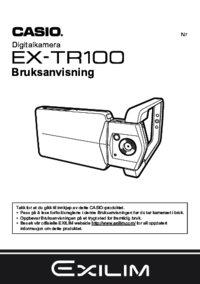







 (139 pages)
(139 pages) (15 pages)
(15 pages)
 (2 pages)
(2 pages) (19 pages)
(19 pages) (664 pages)
(664 pages) (74 pages)
(74 pages) (2 pages)
(2 pages)







Comments to this Manuals